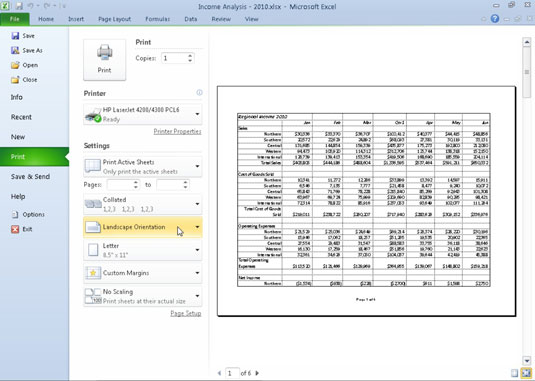I Excel 2010 vælger du stående eller liggende sideretning, hvilket påvirker layoutet på den udskrevne side. Du kan også justere størrelsesindstillingen baseret på størrelsen på det papir, du planlægger at bruge til at udskrive dit regneark.
Ud over de båndmetoder, der er beskrevet nedenfor, kan du også ændre papirretningen og papirstørrelsen fra sektionen Indstillinger på panelet Udskriv i Backstage-visning (tryk på Ctrl+P).
Justering af sideretningen
Fordi mange regneark er bredere, end de er høje (såsom budgetter eller salgstabeller, der sporer udgifter over alle 12 måneder), kan du opleve, at udskrifter ser bedre ud, hvis du skifter retningen fra standardportrættilstand til liggende tilstand.
På fanen Sidelayout på båndet finder du knappen Orientering i gruppen Sideopsætning. Ved at klikke på knappen Orientering vises en rullemenu med disse to muligheder:
-
Stående (standard), hvor udskriften løber parallelt med papirets korte kant.
-
Landskab, hvor udskriften løber parallelt med papirets lange kant.

Orienteringsindstillingen kommer i to varianter: Portræt og Landskab.
I den følgende figur ser du den første side af en rapport i liggende tilstand i Udskriv-panelet i Backstage-visningen. Til denne rapport kan Excel passe tre flere kolonner med information på siden i liggende tilstand, end det kan i stående tilstand. Det samlede sideantal for denne rapport falder fra ti sider i stående tilstand til seks sider i liggende tilstand. Selvfølgelig kan portrætretningen fungere bedre for andre rapporter. Eksperimenter med indstillingerne, indtil du finder den bedste pasform.
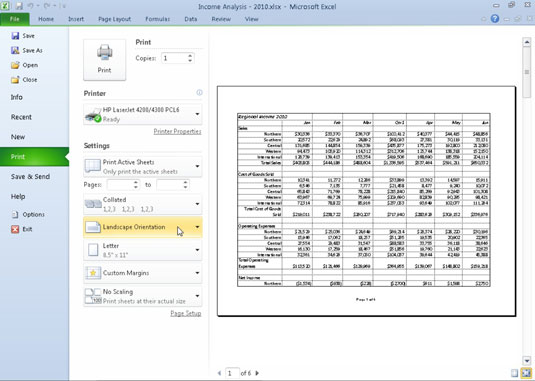
En rapport i liggende tilstand.
Valg af papirstørrelse
I de fleste tilfælde vil du bruge standard 8,5 x 11-tommer papir i Letter-størrelse til at udskrive dine regneark. Men hvis du opdager, at du skal udskrive på 8,5 x 14-tommer legal papirstørrelse, en konvolut eller en anden papirstørrelse, skal du fortælle Excel, hvilken størrelse papir du vil bruge.
For at ændre papirstørrelsesindstillingen skal du klikke på knappen Størrelse i gruppen Sideopsætning på fanen Sidelayout og vælge den ønskede størrelse fra den resulterende rulleliste.